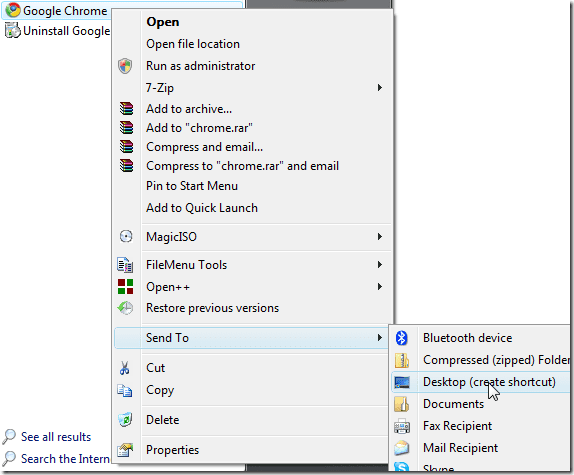Lancer Chrome avec des raccourcis clavier dans Windows – Comment faire
Windows offre un moyen intelligent de lancer n’importe quelle application avec des raccourcis clavier. Vous pouvez attribuer un raccourci clavier pour lancer n’importe quelle application en modifiant les propriétés du raccourci d’application. Prenons Google Chrome comme exemple. Vous pouvez également utiliser les mêmes étapes pour d’autres applications.
Vous trouverez ci-dessous les étapes que vous devez effectuer.
1. Créez un raccourci Google Chrome sur le bureau en cliquant avec le bouton droit sur l’icône Chrome et en sélectionnant Envoyer vers -> Bureau.
2. Cliquez avec le bouton droit sur le raccourci du bureau et sélectionnez Propriétés.
3. Dans la fenêtre des propriétés, accédez à l’onglet Raccourcis.
4. Regardez maintenant la section Raccourcis. Vous verrez « Aucun » dans la case à côté. Cliquez sur la case avec la souris et appuyez sur n’importe quelle touche alphabétique du clavier.
Si vous appuyez sur la touche « A », « Ctrl+Alt+A » apparaîtra dans la boîte. De même, si vous appuyez sur « B », le raccourci « Ctrl+Alt+B » est attribué. Vous pouvez également appuyer sur la touche de verrouillage des majuscules ou les touches fléchées pour attribuer des raccourcis. Appuyez maintenant sur OK.
C’est ça. Appuyez maintenant sur la touche de raccourci attribuée (« Ctrl+Alt+A » dans l’exemple ci-dessus) et Google Chrome s’ouvrira. Il n’est pas nécessaire de cliquer sur l’icône Chrome et de double-cliquer dessus pour le lancer.
De même, vous pouvez attribuer des raccourcis à tous les autres programmes que vous utilisez fréquemment.
Dernière mise à jour le 7 février 2022
Les articles ci-dessus peuvent contenir des liens d’affiliation qui aident à soutenir Guiding Tech. Cependant, cela n’affecte pas notre intégrité éditoriale. Le contenu reste impartial et véridique.